Caixa de diálogo Configuration Publisher
Na caixa de diálogo Configuration Publisher você pode criar interfaces para determinadas configurações de peças ou montagens. Essa interface pode ser usada no SolidWorks e no 3DContentCentral.
Você pode começar com um modelo que tenha uma ou mais configurações. O modelo precisa conter uma tabela de projeto (com uma ou várias linhas). Para obter mais informações sobre os requisitos do modelo, consulte Visão geral do Configuration Publisher. Para obter mais informações sobre tabelas de projeto, consulte Criar configurações com uma tabela de projeto.
Para acessar a caixa de diálogo Configuration Publisher:
Na caixa de diálogo Configuration Publisher, você arrasta os controles da paleta à esquerda para a guia Editar no painel central. Você define os atributos e a visibilidade de cada controle no painel à direita. As opções disponíveis dependem do tipo de controle e se o modelo tem uma ou várias configurações.
|
Para modelos com uma só configuração, a paleta contém controles genéricos (caixas de lista, caixas de números e caixas de verificação). Defina os Atributos de controle e Visibilidade do controle como descrito abaixo. |

|
|
Para os modelos com várias configurações, a paleta contém um controle para cada variável na tabela de projeto. Os valores da tabela de projeto são atribuídos automaticamente aos controles. O único atributo que você define é Nome. Você pode também definir Visibilidade do controle. |
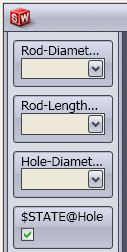
|
Atributos de controle
Lista
Apresenta uma lista de valores de texto predefinidos na interface que você criar. Os seguintes Atributos de controle estão disponíveis:
Nome. Usa o texto que você editar como o nome do controle.
Variável de Tabela de projeto. Lista as variáveis disponíveis a partir da tabela de projeto. Selecione uma variável para atribuir ao controle.
Tipo. Define um método para preencher a lista:
Lista. Preenche a lista com os valores que você digitar em Valores da lista. Digite um valor por linha e pressione Enter para passar para a linha seguinte.
Intervalo da Tabela de projeto. Preenche a lista com valores da planilha da tabela de projeto. Em Intervalo, especifique o intervalo de células que contém os valores, no formato X1:X10. Por exemplo, se a planilha da tabela tiver valores nas células H8, H9, H10, H11 e H12, digite H8:H12 para listar os cinco valores no controle de caixa de lista.
Pai dos dados. (não está disponível para o primeiro controle) Cria um controle sensível ao contexto que determina diferentes valores para este controle dependendo do valor selecionado para o controle-pai. Se você especificar um pai para os dados, a tabela Valores da lista ou Intervalo é expandida para incluir uma coluna para cada valor do pai, e você pode atribuir uma lista para cada um deles.
Exemplo:
Você quer criar um controle para o diâmetro interno de um eixo oco. Os diâmetros disponíveis variam dependendo do comprimento selecionado para o eixo. Especifique a variável de comprimento do eixo como o pai dos dados. Quatro colunas são exibidas em Valores da lista, uma para cada valor de comprimento (5, 7, 10 e 13). Em cada coluna, digite os diâmetros internos disponíveis para o comprimento. O eixo com comprimento 7 só está disponível na configuração sólida (sem diâmetro interno).
|
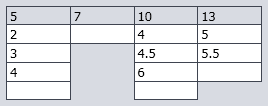
|
 Valores do Pai dos dados Valores do Pai dos dados
|
Número
Aceita valores numéricos de acordo com o intervalo e o incremento que você especificar. Os seguintes Atributos de controle estão disponíveis:
Nome. Usa o texto que você editar como o nome do controle.
Variável de Tabela de projeto. Lista as variáveis disponíveis a partir da tabela de projeto. Selecione uma variável para atribuir ao controle.
Pai dos dados. (não está disponível para o primeiro controle) Cria um controle sensível ao contexto que determina diferentes valores para este controle dependendo do valor selecionado para o controle-pai. Se você especificar um pai para os dados, a tabela Requisitos de intervalo é expandida para incluir uma linha para cada valor do pai, e você pode atribuir uma lista para cada um deles.
Exemplo:
Você quer criar um controle para o diâmetro interno de um eixo oco. Os diâmetros disponíveis variam dependendo do comprimento selecionado para o eixo. Especifique a variável de comprimento do eixo como o pai dos dados. Quatro linhas são exibidas em Requisitos de intervalo, uma para cada valor de comprimento (5, 7, 10 e 13). Em cada linha, digite os valores mínimo, máximo e de incremento para definir o intervalo de diâmetros internos disponíveis para cada comprimento.
|
Valores do Pai dos dados |
|

|
|
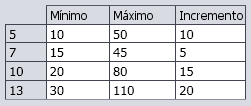
|
Requisitos de intervalo. Defina o intervalo de valores aceitáveis para o controle. Digite os valores mínimo e máximo do intervalo e o incremento entre valores.
Caixa de seleção
(disponível somente para as variáveis $Estado) Ativa/desativa o estado de suprimido.
 = Não suprimido
= Não suprimido
 = Suprimido
= Suprimido
Nome. Usa o texto que você editar como o nome do controle.
Variável de Tabela de projeto. Lista as variáveis $Estado disponíveis a partir da tabela de projeto. Selecione uma variável para atribuir ao controle.
Pai dos dados. Define o estado desse controle (marcado ou desmarcado) para cada valor do controle-pai. Se você especificar um pai dos dados, o estado do controle na interface que você criar será somente para leitura.
Visibilidade do controle
Visibilidade do pai. Define se o controle é exibido ou oculto, dependendo do valor selecionado para o controle-pai. Se você selecionou uma Visibilidade do pai, uma tabela é exibida. Nessa tabela, especifique se o controle atual é exibido ou oculto para cada valor do controle-pai.
 = Exibido
= Exibido
 = Oculto
= Oculto
 Clique em Ocultar todos ou Exibir todos para marcar ou desmarcar todas as caixas.
Clique em Ocultar todos ou Exibir todos para marcar ou desmarcar todas as caixas.
Selecione Nenhum em Visibilidade do pai para tornar o controle atual sempre visível na interface.
 Clique na guia Visualização SW ou na guia Visualização 3DCC para ver como a interface será exibida no SolidWorks ou no 3D ContentCentral. Na visualização, é possível fazer seleções e atualizar o modelo para verificar se a interface funciona como desejado.
Clique na guia Visualização SW ou na guia Visualização 3DCC para ver como a interface será exibida no SolidWorks ou no 3D ContentCentral. Na visualização, é possível fazer seleções e atualizar o modelo para verificar se a interface funciona como desejado.
Tópicos relacionados
Visão geral do Configuration Publisher
Criar uma interface - Tabela de projeto com uma só linha
Criar uma interface - Tabela de projeto com várias linhas
Visualização da interface
Editar uma interface do Configuration Publisher
Upload de modelos para o 3D ContentCentral